Page 1
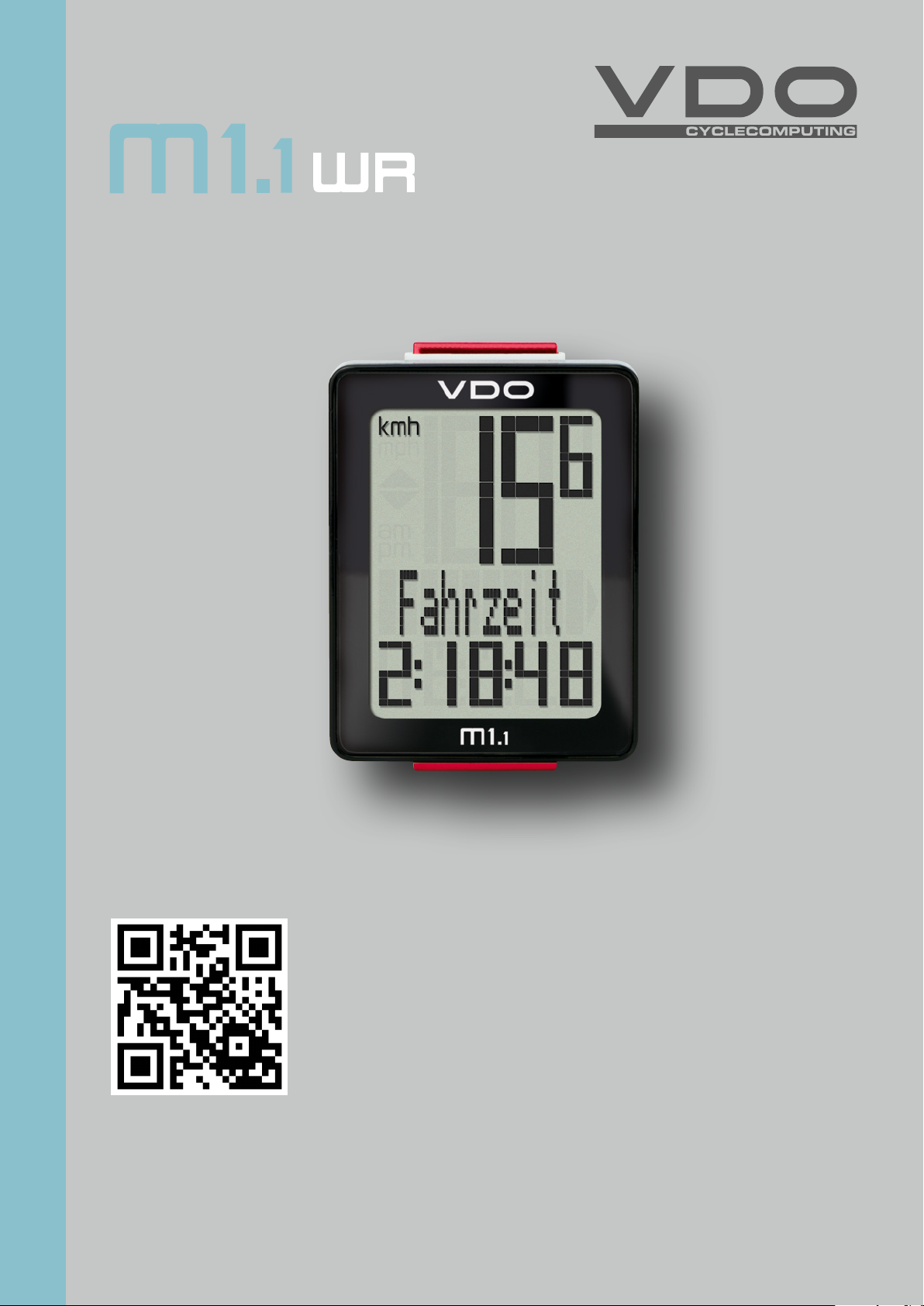
DEUTSCH
M1.1 WR
Montage-Video
Bedien-Video
Einstell-Video
www.vdocyclecomputing.com/service
1
Page 2
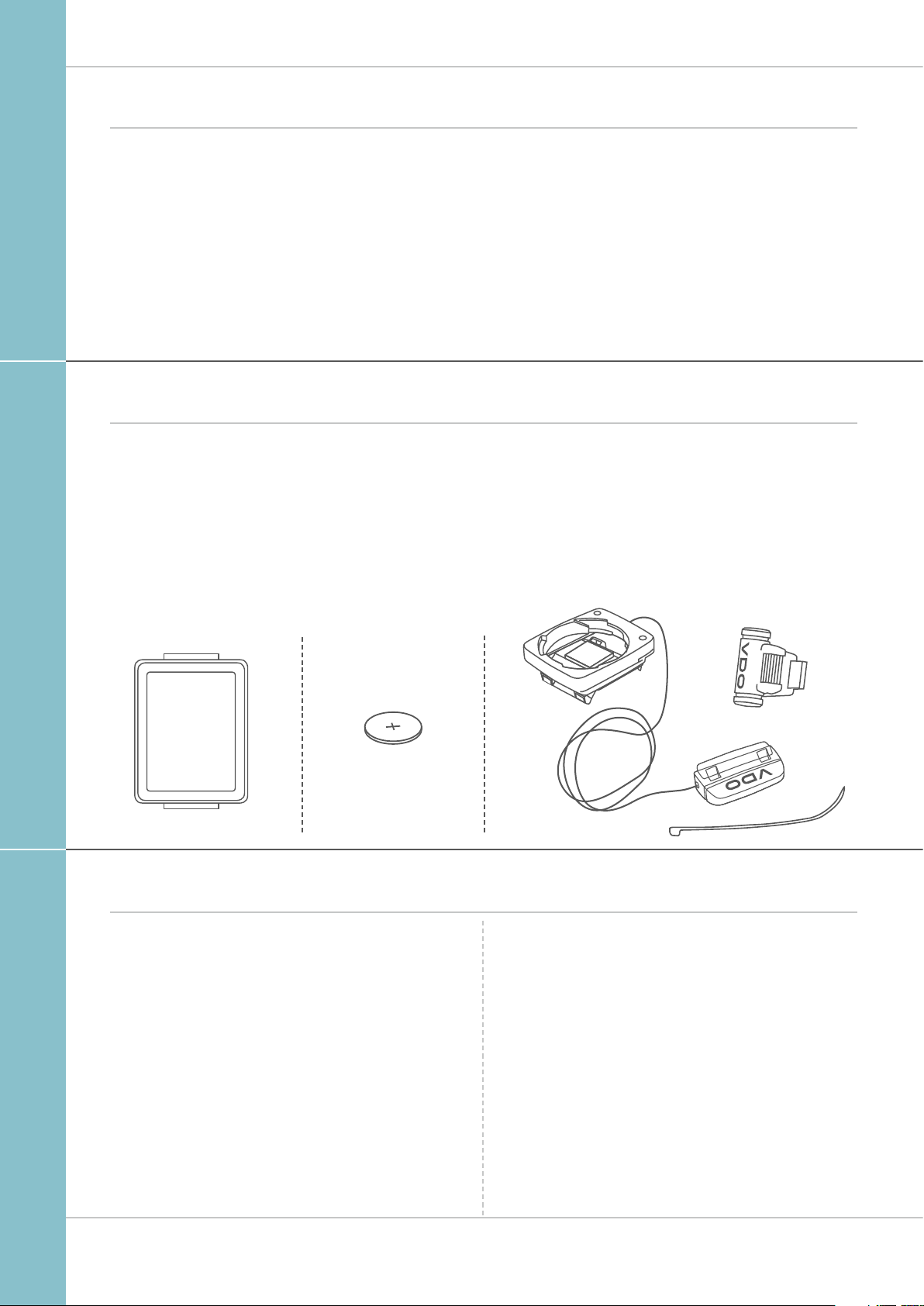
Vorwort
Herzlichen Glückwunsch.
Mit Ihrer Wahl für einen VDO Computer haben Sie sich für ein
technisch und qualitativ sehr hochwertiges Gerät entschieden.
Um den Computer optimal nutzen zu können, empfehlen wir
Ihnen, diese Anleitung sorgfältig zu lesen. Sie erhalten alle
Hinweise zur Bedienung sowie viele weitere nützliche Tipps.
Wir wünschen Ihnen viel Freude beim Fahren mit Ihrem VDO
Computer.
Cycle Parts GmbH
Verpackungsinhalt
Bitte prüfen Sie zunächst die Vollständigkeit dieser
Verpackung:
M1.1 WR
1 VDO Computer, Batterie separat
1 Universal-Lenkerhalterung mit Kabel und Sensor,
Unterleg-Gummi
1 Speichenmagnet (Clip-Magnet)
Kabelbinder zur Montage der Halterung und des Sensors
1 Kurz-Bedienungsanleitung
Inhaltsverzeichnis
Das Display .................................................................... 03
Die Tasten ...................................................................... 03
Die Funktionen .............................................................. 04
Die Bedienung während der Fahrt ............................. 05
Schlaf-Modus ................................................................ 05
Montage der Halterung und des Sensors .................. 06
Computer in die Halterung einsetzen ........................ 07
Funktionsprüfung ......................................................... 07
Die Einstellungen .......................................................... 08
Sprache ........................................................................ 08
Radumfang ................................................................... 09
Einheit ........................................................................... 12
Uhrzeit .......................................................................... 13
Gesamtstrecke .............................................................. 16
Tourdaten nach der Fahrt zurückstellen ................... 17
Batterie-Status-Anzeige .............................................. 18
Batteriewechsel im Computer .................................... 18
Garantiebedingungen ................................................... 19
Fehlerbehebung ............................................................ 20
Technische Daten ......................................................... 20
2
Page 3
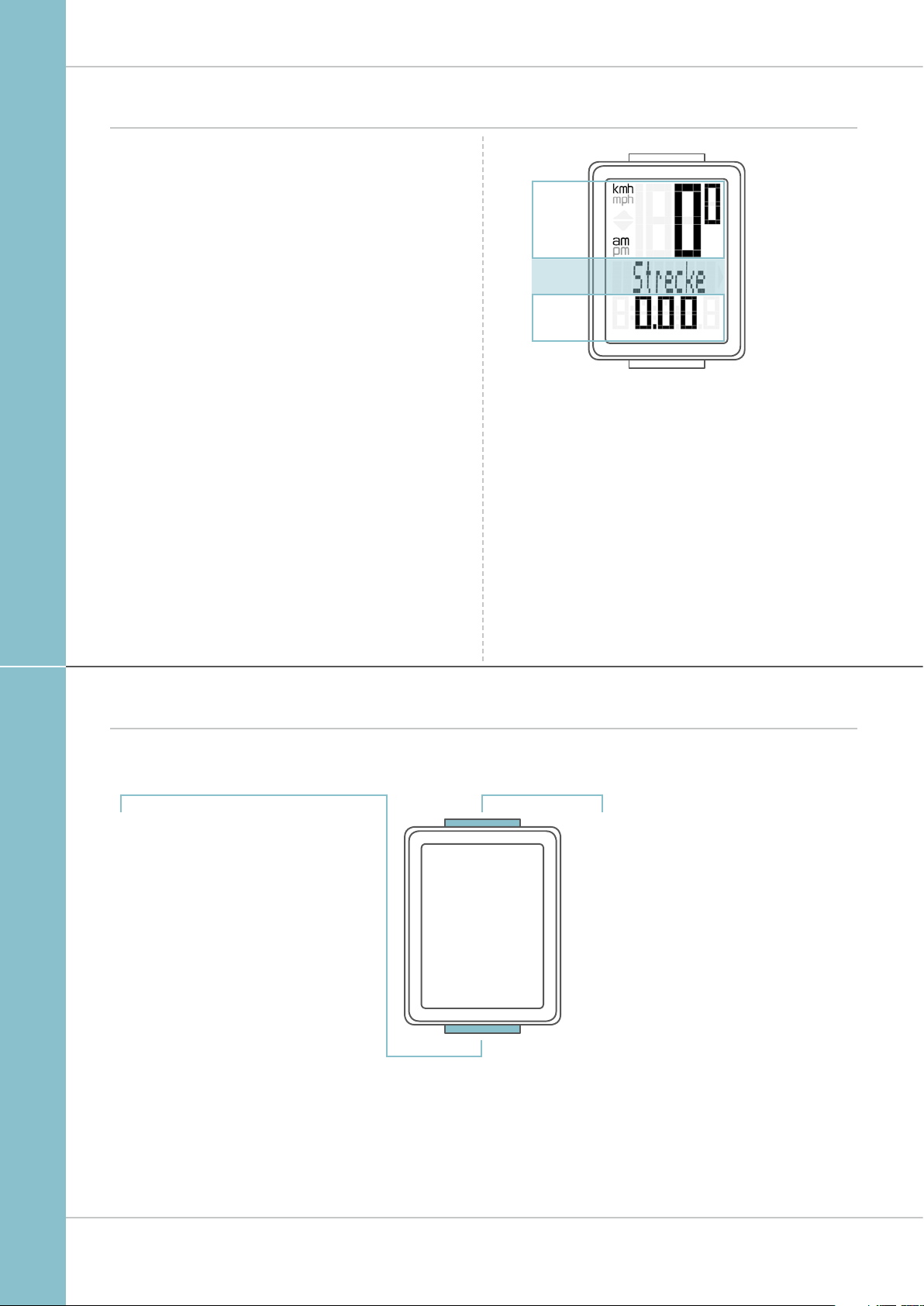
Das Display
Der VDO M1.1 WR hat ein großes, sehr gut ablesbares Display.
Das Display kann in 3 Bereiche unterteilt werden.
M1.1 WR
– Im oberen Bereich des Displays wird permanent die
aktuelle Geschwindigkeit angezeigt.
Neben der Geschwindigkeits-Anzeige erscheint, die Anzeige
für „am“ oder „pm“ bei einer 12-Stunden Uhr-Einstellung.
Dort wird auch angezeigt, ob man für die Geschwindig keits-Anzeige kmh oder mph gewählt hat.
– Im mittleren Bereich des Displays wird im Klartext die
ausgewählte Funktion angezeigt.
– Im unteren Bereich wird der Wert der ausgewählten
Funktion angezeigt.
OBEN
MITTE
UNTEN
Die Tasten
Der VDO M1.1 WR hat 2 Tasten
BIKE
Im Funktions-Modus:
– Abruf der Funktionen
– Tour Daten auf Null zurückstellen
(Taste gedrückt halten)
Im Einstell-Modus:
– Blättern im Einstell-Menü
– Einzustellende Daten verändern
SET
Im Funktions-Modus:
– in jeder Anzeige-Funktion
Rückwärts blättern
– Öffnen des Einstell-Modus
(Taste gedrückt halten)
Im Einstell-Modus:
– Einstellung öffnen
– Fertige Einstellung bestätigen
– Einstell-Modus beenden,
zurück zum Funktions-Modus
3
Page 4
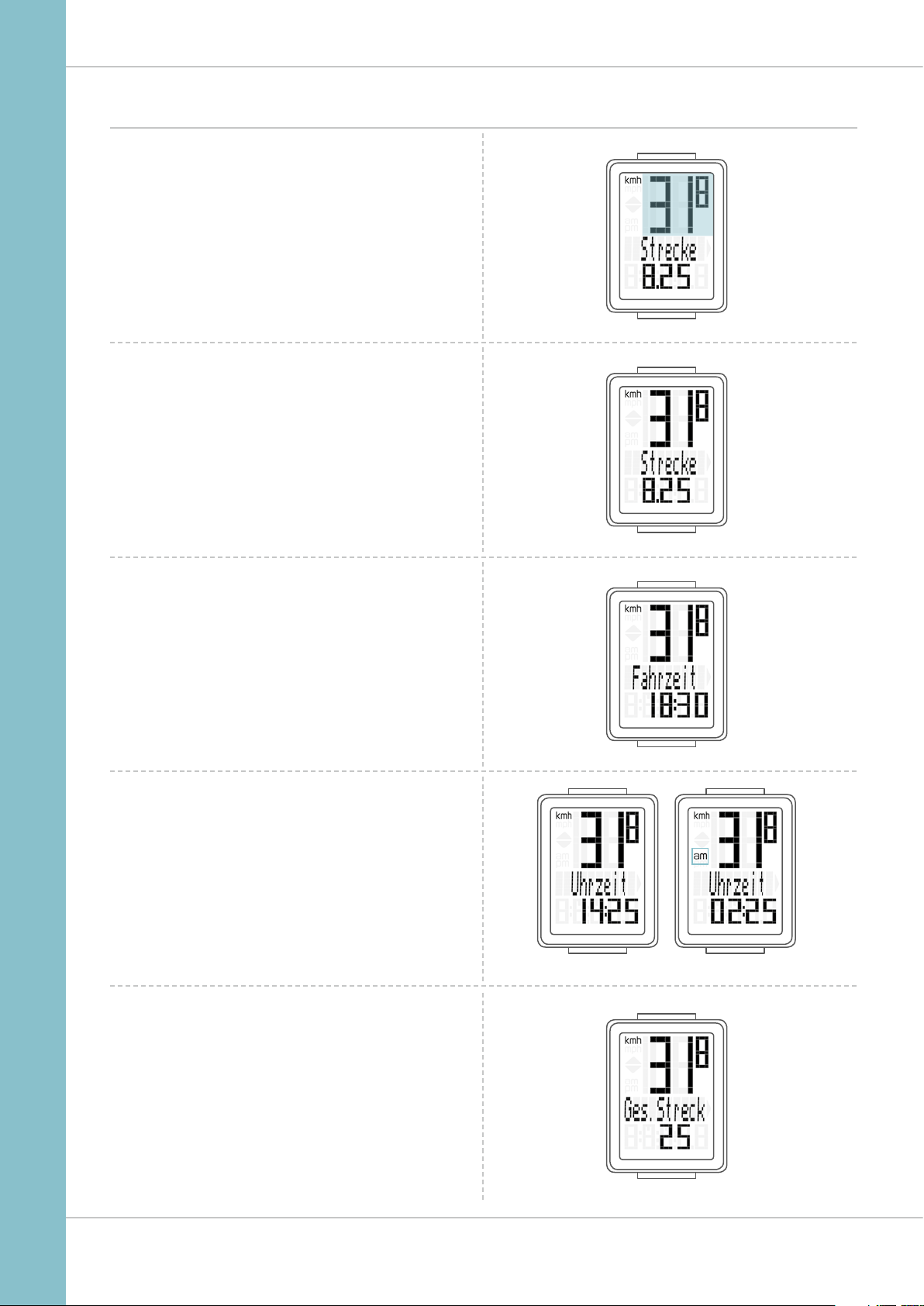
Die Funktionen
Der VDO M1.1 WR hat folgende Funktionen
Aktuelle Geschwindigkeit
bei einem Radumfang von 2155 mm beträgt die maximal
mögliche Geschwindigkeit 199 kmh oder 124 mph.
Aktuelle Strecke
Die aktuelle Strecke zählt bis 999,99 KM oder Meilen.
Beim Überschreiten dieses Wertes beginnt die aktuelle
Streckenzählung wieder bei Null.
M1.1 WR
Aktuelle Fahrzeit
Die aktuelle Fahrzeit zählt bis 99:59:59 HH:MM:SS.
Beim Überschreiten dieses Wertes beginnt die
Fahrzeitzählung wieder bei Null.
Aktuelle Uhrzeit
(im 24-h oder 12-h-Format)
Gesamt-Strecke
(Summe aller Tagestouren)
Die Gesamt-Strecke zählt bis 99.999 KM oder Meilen.
Beim Überschreiten dieses Wertes beginnt die
Gesamtstrecken-Zählung wieder bei Null.
24-H-Format 12-H-Format
Wenn von Meilen auf KM umgestellt wird und das
Umrechnungsergebnis über 100.000 KM ergibt,
wird der Zähler auf Null zurückgesetzt.
4
Page 5
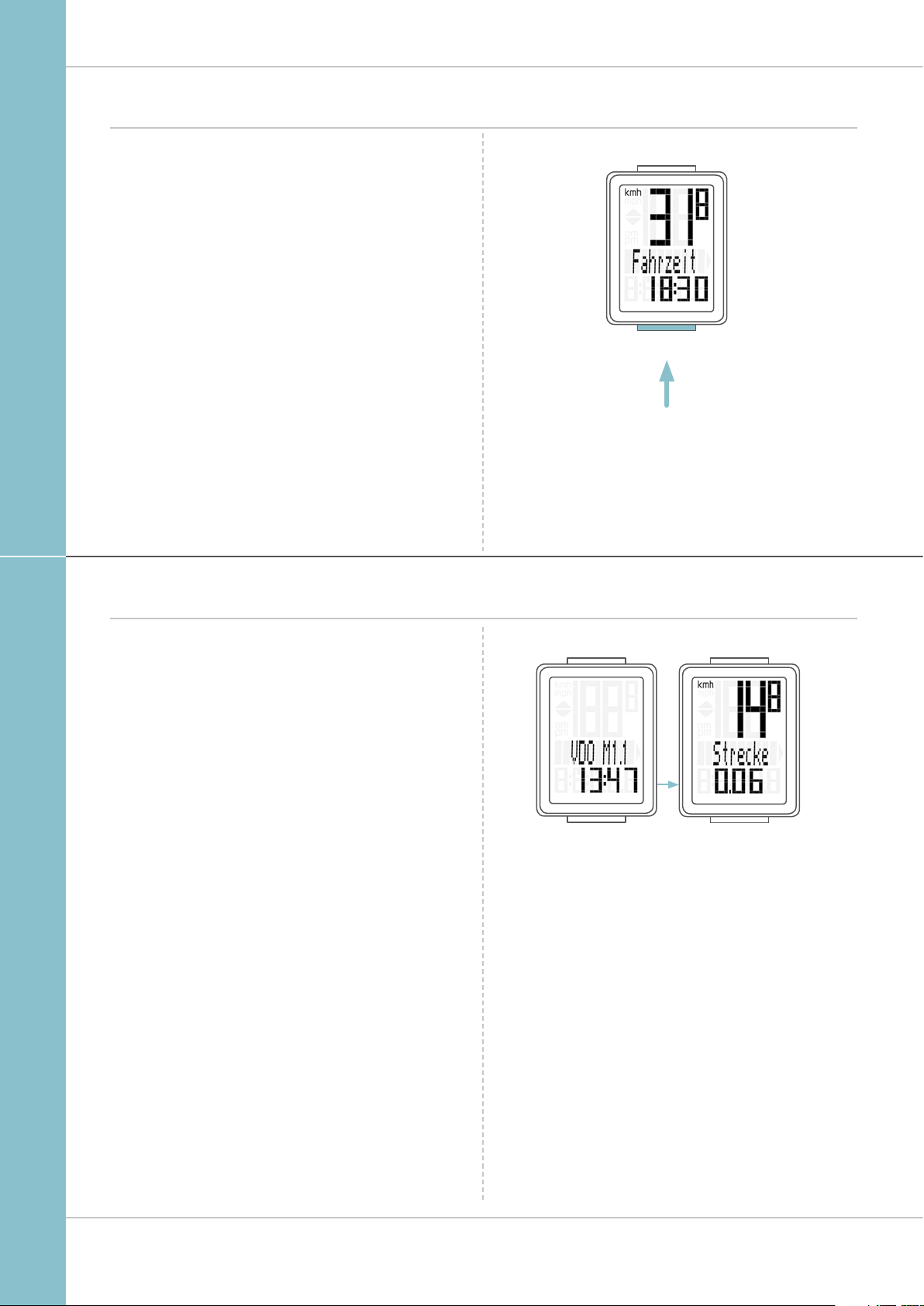
Die Bedienung während der Fahrt
M1.1 WR
Während der Fahrt können die Anzeige-Funktionen über
die Taste BIKE abgerufen werden.
Durch einen kurzen Druck auf die Taste BIKE wird die
nächste Funktion ins Display gebracht.
Mit der SET-Taste (kurz) kann man Rückwärts durch die
Funktionen blättern.
Schlaf-Modus
SET
BIKE
1x
Wenn Sie eine Pause machen und der M1.1 WR noch in der
Halterung ist, geht der Computer nach 5 Minuten in den
Stand-By-Modus.
Wenn Sie jetzt weiterfahren, haben Sie eine Auto-StartFunktion. Der VDO M1.1 WR wechselt sofort wieder in den
Funktions-Modus. Die aktuelle Geschwindigkeit wird wieder
angezeigt.
5
Page 6
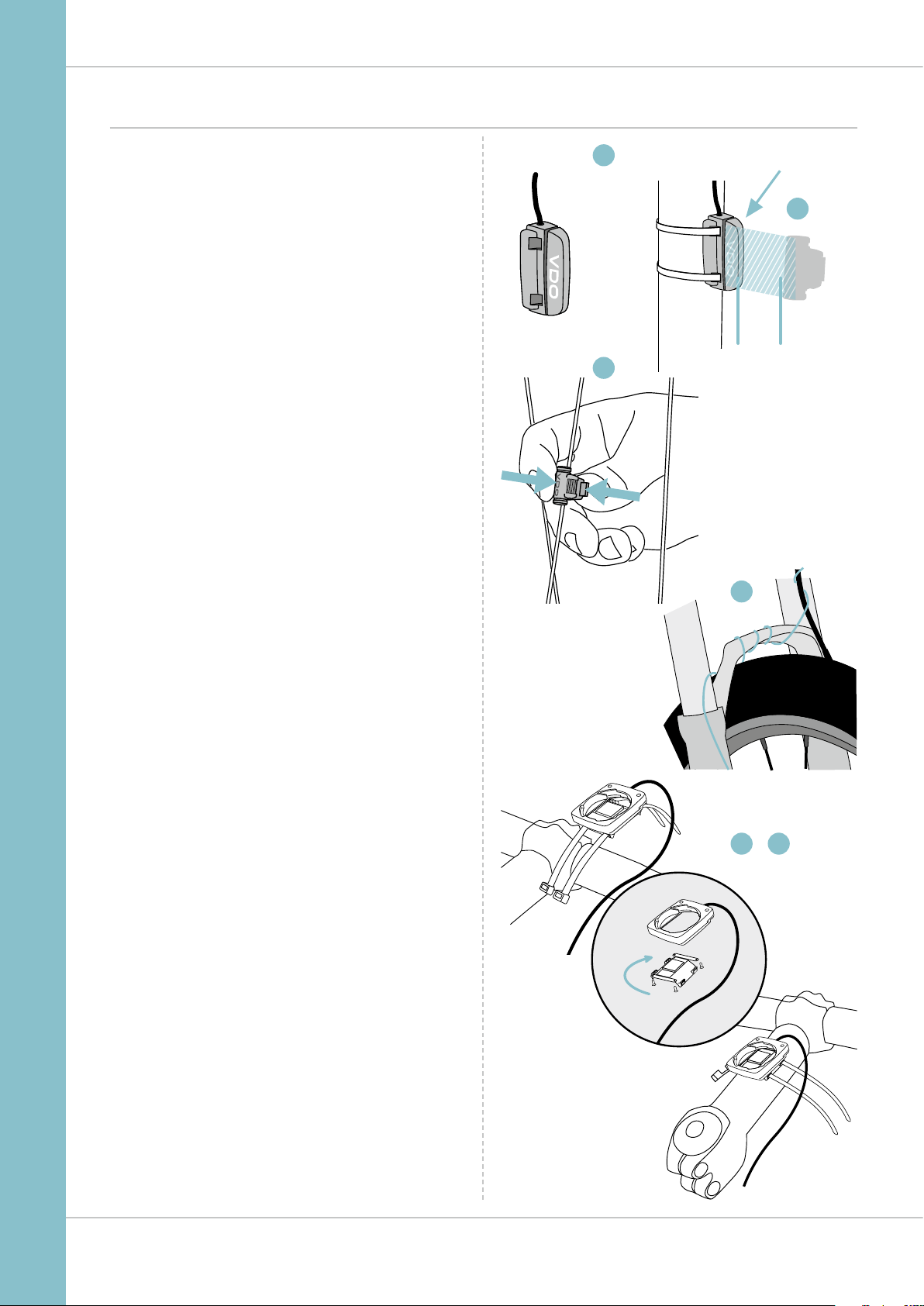
Montage der Halterung und des Sensors
M1.1 WR
Beginnen Sie mit der Montage von Sensor und Magnet.
STEP 1
Legen Sie das Unterleg-Gummi unter den Sensor. Montieren
Sie den Sensor auf der Gabelseite, an der Sie später den
Computer am Lenker montieren wollen (rechts oder links)
mit beiliegendem Kabelbinder (zunächst lose, noch nicht
festziehen).
ACHTUNG: Die Sensor-Markierung auf dem Sensor soll dabei
zu den Speichen zeigen.
Der Sensor kann je nach Platzverhältnissen vorne auf die
Gabel, innen an der Gabel oder hinten an der Gabel, montiert
werden.
STEP 2
Speichen-Magnet um eine Außen-Speiche legen. Der stabförmige Magnetkern zeigt dabei mit dem VDO-Logo zum
Sensor. Magnet an der Sensor-Markierung auf dem Sensor
mit etwa 1- 5 mm Abstand ausrichten.
STEP 3
Sensor und Magnet endgültig ausrichten und fixieren:
Kabelbinder festziehen und Magnet kräftig zudrücken.
STEP 4
Verlegen Sie das Kabel entlang der Gabel bis zur Gabelbrücke.
Von dort wickeln Sie das Kabel weiter entlang der
Bremsleitung hoch bis zum Lenker.
1
2
SENSOR
3
1–5 mm
4
STEP 5
Entscheiden ob Lenker-oder Vorbau-Montage, entsprechend
den Fuß der Lenkerhalterung um 90° drehen. Dazu die
Schrauben an der Halterung lösen, Fuß abnehmen und um
90° drehen, einsetzen und Schrauben wieder festdrehen.
ACHTUNG: Schrauben nicht überdrehen.
STEP 6
Kabelbinder durch die Schlitze in der Lenkerhalterung führen,
um den Lenker oder den Vorbau legen und anziehen (noch
nicht festziehen).
STEP 7
Bei Lenkermontage: Neigungswinkel des Computers
ausrichten, um optimale Ablesbarkeit zu erreichen.
Kabelbinder jetzt festziehen.
Überstehende Kabelbinder-Enden mit eine Zange abknipsen.
Zur Montage gibt es ein Montage-Video auf unserer Website.
www.vdocyclecomputing.com/service
90°
5 7
–
6
Page 7
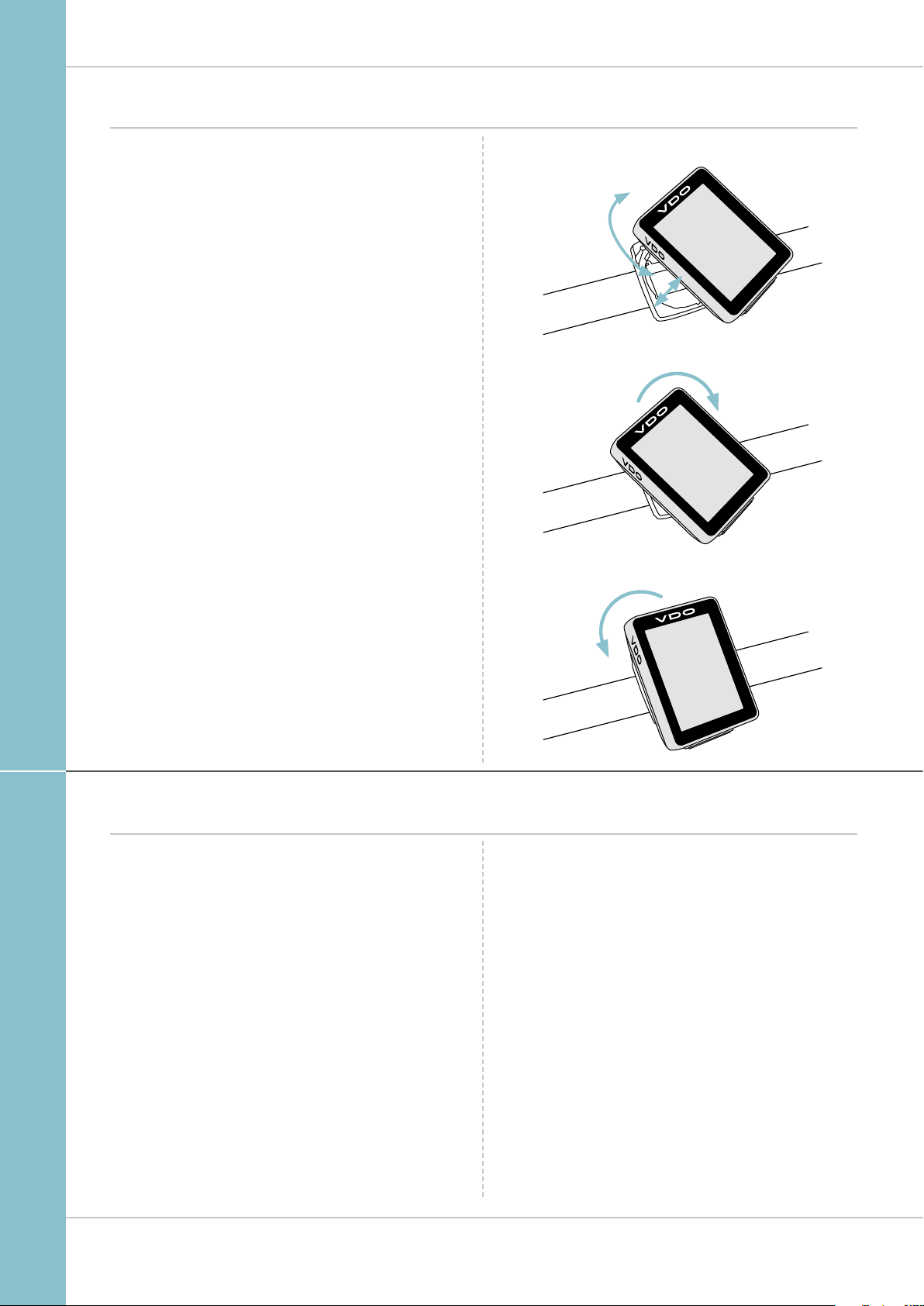
Einsetzen des Computers in die Halterung
Das VDO Twist-Click-System verbindet den Computer
sicher mit der Lenkerhalterung.
M1.1 WR
Und so geht es:
STEP 1
Computer in 10 Uhr-Position in die Halterung einsetzen.
STEP 2
Computer nach rechts auf 12-Uhr-Position drehen,
und in das Haltesystem einrasten. Es muss ein spürbarer
Widerstand beim Eindrehen überwunden werden.
STEP 3
Zum Herausnehmen den Computer nach
links drehen (dabei nicht drücken oder ziehen).
Gedankenstütze: Rein nach Rechts, Los nach Links
LOCK
UNLOCK
1. LOCK 2. CLICK
2. UNLOCK
Funktionsprüfung
Nach der Montage überprüfen Sie die Funktion.
Und so geht es:
– Computer in die Halterung einsetzen.
– Vorderrad anheben und drehen.
– Am Computer sollte jetzt eine Geschwindigkeit angezeigt
werden.
Wird keine Geschwindigkeit angezeigt, kann es dafür mehrere
Ursachen geben.
Die möglichen Ursachen sind im Kapitel „Fehlerbehebung“
beschrieben.
7
Page 8

Die Einstellungen – Sprache
Beim VDO M1.1 WR können Sie folgende Sprachen für die
Display-Anzeige einstellen
– Deutsch
– Englisch
– Französisch
– Italienisch
– Spanisch
– Niederländisch
– Polnisch
Und so geht es:
Die SET-Taste gedrückt halten, bis sich das Einstell-Menü
öffnet.
„Language“ steht im Display.
Mit SET öffnen Sie die Einstellung der Sprache.
English blinkt.
M1.1 WR
Mit der BIKE-Taste können Sie nun eine andere Sprache
auswählen.
Mit der SET-Taste bestätigen Sie Ihre Spracheinstellung.
Im Display bekommen Sie die Rückmeldung „Set OK“.
Wenn Sie weitere Einstellungen machen wollen, kommen Sie
mit der BIKE-Taste auf die anderen Einstellungen.
Wenn Sie keine weiteren Einstellungen machen wollen,
halten Sie die SET-Taste gedrückt.
Das Einstellmenü wird geschlossen.
Der VDO M1.1 WR kehrt in den Funktions-Modus zurück.
8
Page 9

Die Einstellungen – Radumfang
M1.1 WR
Sie können am VDO M1.1 WR den Abroll-Umfang ihres Rades
einstellen.
Je genauer Sie diese Einstellung vornehmen, umso genauer
ist Ihre Geschwindigkeits-Anzeige und Ihre Messung der
gefahrenen Strecke.
Aus der Reifengrößen-Tabelle können Sie die Werte für Ihren
Reifen ablesen und einstellen.
Wenn Ihre Reifengröße nicht in der Tabelle aufgelistet ist,
dann können Sie den Abroll-Umfang genau ausmessen.
Das Ausmessen geht so:
STEP 1
Stellen Sie Ihr Rad aufrecht hin und richten Sie das Vorderrad
so aus, dass das Ventil exakt am Boden ist. Achten Sie darauf,
dass der Reifen entsprechend der Einsatzbedingungen voll
aufgepumpt ist. Markieren Sie die Position des Ventils mit
einem Strich oder Klebestreifen am Boden.
STEP 2
Schieben Sie nun Ihr Rad gerade nach vorn, bis nach einer
Umdrehung das Ventil wieder direkt am Boden steht.
Markieren Sie die Position des Ventils wiederum mit einem
Strich oder Klebestreifen.
KMH
Radumfang
Reifengrösse ETRTO
16 x 1,75 47-305 1272 50,1
20 x 1,75 47-406 1590 62,6
24 x 1,75 47-507 1907 75,1
26 x 1,5 40-559 2026 79,8
26 x 1,75 47-559 2070 81,5
26 x 1,9 2089 82,2
26 x 2,00 50-559 2114 83,2
26 x 2,10 54-559 2125 83,7
26 x 2,25 57-559 2145 84,4
26 x 2,35 60-559 2160 85,0
26 x 2,40 62-559 2170 85,4
28 x 1,5 40-622 2224 87,6
28 x 1,6 42-622 2235 88,0
28 x 1,75 47- 622 2268 89,3
29 x 2,10 54-622 2295 90,4
29 x 2,25 57-622 2288 90,1
29 x 2,40 62-622 2300 90,6
650 B / 27,5 2180 85,8
700 x 18C 18-622 2102 82,8
700 x 20C 20-622 2114 83,2
700 x 23C 23-622 2095 82,5
700 x 25C 25-622 2146 84,5
700 x 30C 30-622 2149 84,6
700 x 32C 32-622 2 174 85,6
700 x 38C 38-622 2224 8 7,6
in mm
MPH
Radumfang
in inch
STEP 3
Der Abstand der beiden Markierungen entspricht Ihrem
Radumfang, bzw. Ihrer Radgröße in Millimetern.
1x
Radumfang in mm/inch
9
Page 10

Die Einstellungen – Radumfang
So stellen Sie den Radumfang ein:
Die SET-Taste gedrückt halten, bis sich das Einstell-Menü
öffnet.
Im Display erscheint „Language“.
Mit der BIKE-Taste blättern Sie zur Einstellung für den
Radumfang.
M1.1 WR
Mit der SET-Taste öffnen Sie die Einstellung für den
Radumfang.
Die Ersten beiden Ziffern blinken.
Mit der BIKE-Taste können Sie diese Ziffern auf den von
Ihnen gewünschten Wert einstellen.
Mit der SET-Taste bestätigen Sie Ihre Einstellung.
Jetzt blinkt die dritte Ziffer und ist zur Eingabe bereit.
Mit der BIKE-Taste stellen Sie diese Ziffer ein.
10
Page 11

Die Einstellungen – Radumfang
Mit der SET-Taste Bestätigen Sie die Einstellung.
Danach blinkt die letzte Ziffer rechts.
Mit der BIKE-Taste stellen Sie diese Ziffer ein.
Mit der SET-Taste bestätigen Sie die Einstellung.
Ihre Radumfang-Einstellung ist fertig.
Im Display bekommen Sie die Rückmeldung „Set OK“.
Wenn Sie weitere Einstellungen machen wollen, kommen Sie
mit der BIKE-Taste auf die anderen Einstellungen.
M1.1 WR
Wenn Sie keine weiteren Einstellungen machen wollen,
halten Sie die SET-Taste gedrückt.
Das Einstellmenü wird geschlossen.
Der VDO M1.1 WR kehrt in den Funktions-Modus zurück.
11
Page 12

Die Einstellungen – Einheit
In der Einheit-Einstellung legen Sie fest, ob die
Geschwindigkeit in kmh oder mph angezeigt werden soll.
Die SET-Taste gedrückt halten, bis sich das Einstell-Menü
öffnet.
Im Display erscheint „Language“.
Mit der BIKE-Taste blättern Sie zur Einstellung für die
Einheit.
M1.1 WR
Die Einstellung der Einheit öffnen Sie mit der SET-Taste.
Im oberen Bereich des Displays blinkt „KMH“.
Mit der BIKE-Taste stellen Sie um auf „MPH“.
Die Einstellung bestätigen Sie mit der SET-Taste.
Im Display bekommen Sie die Rückmeldung „Set OK“.
Wenn Sie weitere Einstellungen machen wollen, kommen Sie
mit der BIKE-Taste auf die anderen Einstellungen.
Wenn Sie keine weiteren Einstellungen machen wollen,
halten Sie die SET-Taste gedrückt.
Das Einstellmenü wird geschlossen.
Der VDO M1.1 WR kehrt in den Funktions-Modus zurück.
12
Page 13

Die Einstellungen – Uhrzeit
Sie können im VDO M1.1 WR die Uhrzeit im 12-Stunden AM/
PM-Format oder im 24-Stunden-Format einstellen.
Die SET-Taste gedrückt halten, bis sich das Einstell-Menü
öffnet.
Im Display erscheint „Language“.
Mit der BIKE-Taste blättern Sie zur Einstellung für die
Uhrzeit.
M1.1 WR
Mit der SET-Taste öffnen Sie die Einstellung für die Uhrzeit.
Zum Wechsel auf eine 12-Stunden-AM/PM-Anzeige drücken
Sie die BIKE-Taste.
13
Page 14

Die Einstellungen – Uhrzeit
Einstellungen im 24-Stunden-Format
Bestätigen Sie die Auswahl „24“ mit der SET-Taste.
Danach blinken im Display die Stunden.
Mit der BIKE-Taste stellen Sie die Stunden ein.
M1.1 WR
Die Stunden-Einstellung bestätigen Sie mit der SET-Taste.
Danach blinken die Minuten.
Mit der BIKE-Taste stellen Sie die Minuten ein.
Die Einstellung der Minuten bestätigen Sie mit der SET-Taste.
Im Display bekommen Sie die Rückmeldung „Set OK“.
Wenn Sie weitere Einstellungen machen wollen, kommen
Sie mit der BIKE-Taste auf die anderen Einstellungen.
Wenn Sie keine weiteren Einstellungen machen wollen,
halten Sie die SET-Taste gedrückt.
Das Einstellmenü wird geschlossen.
Der VDO M1.1 WR kehrt in den Funktions-Modus zurück.
14
Page 15

Die Einstellungen – Uhrzeit
Einstellung im 12-Stunden AM/PM-Format
Bestätigen Sie die Auswahl „12“ mit der SET-Taste.
Danach blinken im Display die Stunden und „am“ oder
„pm“ sind im Display zu sehen.
Mit der BIKE-Taste werden die Stunden eingestellt.
Dabei wechselt die Anzeige von „pm“ zu „am“ und
umgekehrt.
M1.1 WR
Die Stunden/AM-PM-Einstellung bestätigen Sie mit der
SET-Taste.
Danach blinken im Display die Minuten.
Die Minuten stellen Sie mit der BIKE-Taste ein.
Die Einstellung der Minuten bestätigen Sie mit der SET-Taste.
Im Display bekommen Sie die Rückmeldung „Set OK“.
Wenn Sie weitere Einstellungen machen wollen, kommen Sie
mit der BIKE-Taste auf die anderen Einstellungen.
Wenn Sie keine weiteren Einstellungen machen wollen,
halten Sie die SET-Taste gedrückt.
Das Einstellmenü wird geschlossen.
Der VDO M1.1 WR kehrt in den Funktions-Modus zurück.
15
Page 16

Die Einstellungen – Einstellen der Gesamtstrecke
Sie können am VDO M1.1 WR die gefahrene Gesamtstrecke
einstellen. Z. B. am Beginn der neuen Radsaison können Sie
hier Ihre Daten eingeben.
ACHTUNG: Der M1.1 WR hat eine Datenspeicherung.
Beim Batteriewechsel gehen keine Daten verloren.
So geht es:
Die SET-Taste gedrückt halten, bis sich das Einstell-Menü
öffnet.
Im Display erscheint „Language“.
Mit der BIKE-Taste blättern Sie zur Einstellung für die
Gesamt-Strecke.
M1.1 WR
Die Einstellung öffnen Sie mit der SET-Taste.
Die linke Ziffer blinkt.
Mit der BIKE-Taste können Sie die Ziffer verändern.
Wenn diese Ziffer eingestellt ist, bestätigen Sie die
Einstellung mit der SET-Taste.
Die nächste Ziffer beginnt zu blinken und ist für die
Einstellung bereit.
Mit der BIKE-Taste verändern Sie diese Ziffer.
Wenn auch diese Ziffer eingestellt ist, bestätigen Sie die
Einstellung mit der SET-Taste.
Die nächste Ziffer blinkt.
Wenn Sie alle Ziffern eingestellt haben, bestätigen Sie die
Einstellung noch mal mit der SET-Taste.
Im Display bekommen Sie die Rückmeldung „Set OK“.
Der eingestellte Wert wird übernommen.
Wenn Sie weitere Einstellungen machen wollen, kommen Sie
mit der BIKE-Taste auf die anderen Einstellungen.
Wenn Sie keine weiteren Einstellungen machen wollen,
halten Sie die SET-Taste gedrückt.
Das Einstellmenü wird geschlossen.
Der VDO M1.1 WR kehrt in den Funktions-Modus zurück.
16
Page 17

Tourdaten nach der Fahrt zurückstellen
Nach jeder Tagestour können Sie die Daten dieser Tagestour
wieder auf Null zurückstellen.
Der VDO M1.1 WR ist bereit für die nächste Tagestour.
ACHTUNG: Ihre Gesamt-Strecke (insgesamt gefahrene
Kilometer) wird nicht auf NULL zurückgestellt.
So geht es:
Halten Sie die BIKE-Taste für ein paar Sekunden
gedrückt.
Im Display erscheint der Text: „RESET Tour Daten“
Wenn Sie die BIKE-Taste weiter gedrückt halten,
werden nun die Tour-Daten auf Null zurückgestellt.
Folgende Daten werden auf Null zurückgestellt:
– Strecke
– Fahrzeit
M1.1 WR
17
Page 18

Batterie-Status Anzeige
Der M1.1 WR hat eine Batterie-Warnung. Im Display erscheint
die Anzeige: „Computer schwach“.
Diese Batterie-Warnung bestätigen Sie mit der BIKE-Taste.
Sie können noch ca. eine Woche weiterfahren. Wechseln Sie
möglichst bald nach der Batterie-Warnung die Batterie.
Batteriewechsel im Computer
Um eine einwandfreie Funktion des Computers zu
gewährleisten, empfehlen wir einen jährlichen
Batteriewechsel.
M1.1 WR
ACHTUNG: Ihre Einstellungen und die Gesamt-Kilometer
bleiben bei einem Batteriewechsel gespeichert.
Es gehen KEINE Daten verloren.
Sie benötigen eine Batterie 3 V-Type 2032.
Wir empfehlen eine Markenbatterie von Sony, Panasonic,
Varta oder Duracell.
Und so geht es:
STEP 1
Entfernen Sie den Batteriefach-Deckel mit einem Geldstück.
STEP 2
Entnehmen Sie die leere Batterie.
ACHTUNG: Warten Sie 10 Sekunden bevor Sie die neue
Batterie einlegen. Die Elektronik braucht diese Zeit, um zu
erkennen, dass die Batterie gewechselt wird.
STEP 3
Legen Sie die Batterie mit dem +Pol nach oben in das
Computergehäuse ein.
Achten Sie darauf, dass sich die Batterie nicht verkantet.
Beachten Sie, dass die Gummidichtung glatt auf dem
Batteriefachdeckel aufliegt.
OPEN CLOSE
3
NEW
2
10 SEC.
!
1
OLD
STEP 4
Setzen Sie den Batteriefachdeckel in die Öffnung ein und
drehen Sie ihn mit einem Geldstück nach rechts bis zum
Anschlag fest.
18
Page 19

Garantiebedingungen
M1.1 WR
VDO Cycle Parts gewährt für Ihren VDO-Computer eine
Garantie von 2 Jahren ab Kaufdatum. Die Garantie
erstreckt sich auf Material- und Verarbeitungsfehler am Computer selbst, am Sensor/Sender und an der Lenkerhalterung.
Kabel und Batterien sowie Montagematerialien sind von der
Garantie ausgeschlossen.
Die Garantie ist nur dann gültig, wenn die betroffenen Teile
nicht geöffnet wurden (Ausnahme: Batteriefach des
Computers), keine Gewalt angewendet wurde und keine
mutwillige Beschädigung vorliegt.
Bitte bewahren Sie den Kaufbeleg sorgfältig auf, da er im
Reklamationsfall vorgelegt werden muss.
Bei einer berechtigten Reklamation erhalten Sie von uns ein
vergleichbares Austauschgerät. Ein Anspruch auf Ersatz des
identischen Modells besteht nicht, wenn durch Modellwechsel
die Produktion des reklamierten Modells eingestellt wurde.
Bitte wenden Sie sich mit allen Reklamationen und Garantieansprüchen an Ihren Fachhändler, bei dem Sie das Gerät
gekauft haben. Oder senden Sie Ihre Reklamation direkt an:
Cycle Parts GmbH
Le Quartier Hornbach 13
67433 Neustadt/Weinstrasse
Für technische Fragen stehen wir Ihnen unter folgender
Hotline zur Verfügung:
+49 (0) 63 21- 95 82 7 - 10
+49 (0) 63 21- 95 82 7 - 18
Unsere Telefon- Hotline ist für Sie da von
9:00-12:00 Uhr, Montags bis Freitags
service@cycleparts.de
Weitere technischen Informationen erhalten Sie unter:
www.vdocyclecomputing.com
Im Zuge der Weiterentwicklung behalten wir uns technische
Änderungen vor.
19
Page 20

M1.1 WR
Fehlerbehebung
Fehler Mögliche Ursache Behebung
Halbe Segmente in der Anzeige
(z.B. nach einem Batteriewechsel)
Keine Geschwindigkeits-Anzeige Abstand von Sensor zu Magnet zu groß Position von Sensor und Magnet
Keine Geschwindigkeits-Anzeige Computerkopf nicht korrekt in der
Keine Geschwindigkeits-Anzeige Radumfang ist nicht korrekt eingestellt
Anzeige wird schwach Batterie leer Batterie prüfen, evtl. ersetzen
Computer-Software läuft nach
Batteriewechsel nicht korrekt
Lenkerhalterung eingerastet
oder steht auf Null
Batterie herausnehmen und erneut
einsetzen
korrigieren
Computerkopf in die Lenkerhalterung
setzen, bis zum Anschlag („click“)
drehen
Radumfang einstellen
Technische Daten
Computer:
ca. 49 H x 38 B x 16 T mm
Display:
H ca. 39 mm, B ca. 29 mm
Gewicht Computer:
ca: 28 g
Gewicht Lenkerhalterung:
ca. 10 g
Batterie Computer:
3V, Type 2032
Batterie Lebensdauer Computer:
Ca. 1 Jahr (ca. 10.000 km/6.000 mi)
Temperatur-Anzeigebereich des Displays:
-20 °C bis +70 °C/ -4 °F bis +158 °F
Geschwindigkeits-Bereich bei Radgröße 2155 mm:
min 2.0 km/h,
max 199 km/h
Fahrzeit Messbereich:
bis 99:59:59 HH:MM:SS
Tagestour-Zähler Messbereich:
bis 999,99 km oder mi
Gesamt-KM Messbereich:
bis 99.999 km oder mi
Radumfang Einstellbereich:
von 100 mm bis 3999 mm (3,9 bis 157,4 inch)
20
Page 21

Korrekte Entsorgung dieses Produkts (Elektromüll)
(Anzuwenden in den Ländern der Europäischen Union
und anderen europäischen Ländern mit einem sepa-
raten Sammelsystem). Die Kennzeichnung auf dem
Produkt bzw. auf der dazugehörigen Literatur gibt an, dass es
nach seiner Lebensdauer nicht zusammen mit dem normalen
Haushaltsmüll entsorgt werden darf. Entsorgen Sie dieses
Gerät bitte getrennt von anderen Abfällen, um der Umwelt
bzw. der menschlichen Gesundheit nicht durch unkontrollierte
Müllbeseitigung zu schaden. Recyceln Sie das Gerät, um die
nachhaltige Wiederverwertung von stofflichen Ressourcen
zu fördern. Private Nutzer sollten den Händler, bei dem das
Produkt gekauft wurde, oder die zuständigen Behörden
kontaktieren, um in Erfahrung zu bringen, wie Sie das Gerät
auf umweltfreundliche Weise recyceln können.
Gewerbliche Nutzer sollten sich an Ihren Lieferanten wenden
und die Bedingungen des Verkaufsvertrags konsultieren.
Dieses Produkt darf nicht zusammen mit anderem Gewerbemüll entsorgt werden.
M1.1 WR
EU-Konformitätserklärung
Wir, CYCLE PARTS GmbH, Le Quartier Hornbach 13,
D-67433 Neustadt/Weinstr. erklären, dass der VDO Fahrradcomputer VDO M1.1 WR bei bestimmungsgemäßer Verwendung den grundlegenden Anforderungen der CE-Bestimmungen entspricht.
Die Konformitäts-Erklärung finden Sie unter:
www.vdocyclecomputing.com.
Neustadt, Oktober 2013
21
Page 22

Cycle Parts GmbH
Le Quartier Hornbach 13
67433 Neustadt/Weinstrasse (Germany)
+49 (0) 63 21- 95 82 7 - 0
www.vdocyclecomputing.com
